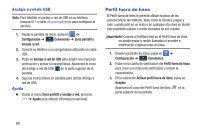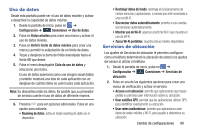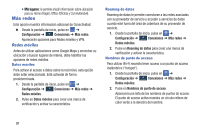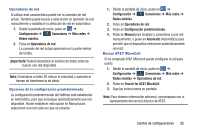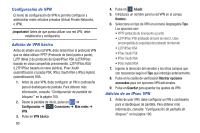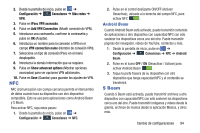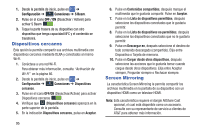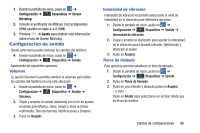Samsung SM-N900A User Manual At&t Wireless Sm-n900a Galaxy Note 3 Jb Spani - Page 101
NFC, S Beam, Android Beam
 |
View all Samsung SM-N900A manuals
Add to My Manuals
Save this manual to your list of manuals |
Page 101 highlights
2. Desde la pantalla de inicio, pulse en ➔ Configuración ➔ Conexiones Conexiones ➔ Más redes ➔ VPN. 3. Pulse en IPsec VPN avanzado. 4. Pulse en Add VPN Connection (Añadir conexión de VPN). 5. Introduzca una contraseña, confirme la contraseña y pulse en OK (Aceptar). 6. Introduzca un nombre para la conexión a VPN en el campo VPN connection name (Nombre de conexión VPN). 7. Seleccione un tipo de conexión IPsec en el menú desplegable. 8. Introduzca la demás información que se requiera. 9. Pulse en Show advanced options (Mostrar opciones avanzadas) para ver opciones VPN adicionales. 10. Pulse en Save (Guardar) para guardar los ajustes de VPN. NFC NFC (Comunicación con campo cercano) permite el intercambio de datos cuando toca su dispositivo con otro dispositivo compatible. Esto se usa para aplicaciones como Android Beam y S Beam. Para activar NFC, siga estos pasos: 1. Desde la pantalla de inicio, pulse en ➔ Configuración ➔ Conexiones Conexiones ➔ NFC. 2. Pulse en el control deslizante ON/OFF (Activar/ Desactivar), ubicado a la derecha del campo NFC, para activar NFC . Android Beam Cuando Android Beam está activado, puede transmitir contenido de aplicaciones a otro dispositivo con capacidad NFC con sólo sostener los dispositivos cerca uno del otro. Puede transmitir páginas del navegador, videos de YouTube, contactos y más. 1. Desde la pantalla de inicio, pulse en ➔ Configuración ➔ Conexiones Conexiones ➔ NFC ➔ Android Beam. 2. Pulse en el icono OFF / ON (Desactivar / Activar) para activar Android Beam . 3. Toque la parte trasera de su dispositivo con otro dispositivo que tenga capacidad NFC y el contenido se transferirá. S Beam Cuando S Beam está activado, puede transmitir archivos a otro dispositivo con capacidad NFC con sólo sostener los dispositivos cerca uno del otro. Puede transmitir imágenes y videos desde la galería, archivos de música desde la aplicación Música, y otros más. Cambio de configuraciones 94